كيفية التصفح الخاص في Chrome و Firefox و IE9 و Opera

بعض الناس يأخذون الخصوصية إلى أقصى الحدود ، لكن معظمهممراقبو الشاشة هم أقل ما يقلقك. عند استخدام متصفح الإنترنت ، تقوم مواقع الويب بتثبيت ملفات تعريف الارتباط والملفات المؤقتة. عادةً لا تكون هذه مشكلة ، فمعظم مواقع الويب تحتاج إلى هذه لتعمل أو تبقيك مسجلاً للدخول. مع "تصفح خاص"الموجودة في العديد من متصفحات الويب ، هذهلا يزال تنزيل ملفات تعريف الارتباط والملفات ، ولكن المتصفح الخاص بك سيمسحها تلقائيًا بمجرد إغلاق النافذة. إنه مشابه لما يفعله CCleaner ، ولكنه سيؤدي فقط إلى مسح المواقع التي زرتها في الوضع الخاص.
كروم
في متصفح Chrome من Google ، يُطلق على التصفح الخاص "التخفي.لبدء المشاهدة في وضع التصفح المتخفي ، كل ما عليك فعله هو انقر ال مفتاح الربط (الإعدادات) زر.
تلميح: يمكنك أيضًا استخدام مفتاح الاختصار Ctrl + Shift + P.
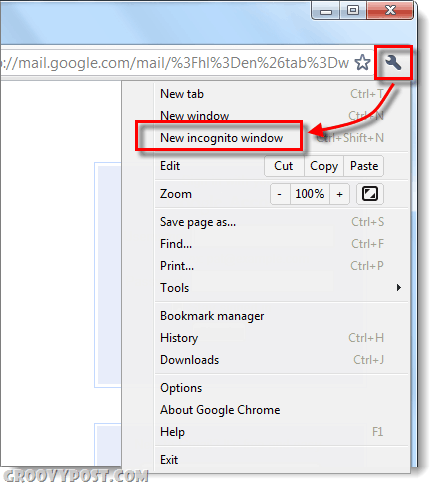
يمكن أيضًا تشغيل وضع التصفح المتخفي في Chrome بواسطة بزر الماوس الأيمن فوق ال كروم علامة تبويب على شريط المهام (لمستخدمي Windows 7).
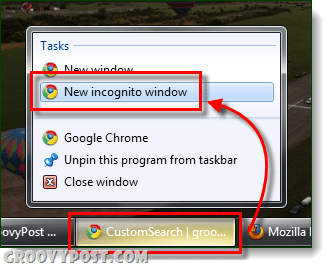
ثعلب النار
الإصدار 4. *:
للبدأ نشر التصفح في Firefox ، فقط انقر ال ثعلب النار الزر أعلى يسار النافذة. من القائمة المنسدلة ، تحديد ابدأ التصفح الخاص.
تلميح: يمكنك أيضًا استخدام مفتاح الاختصار Ctrl + Shift + P.
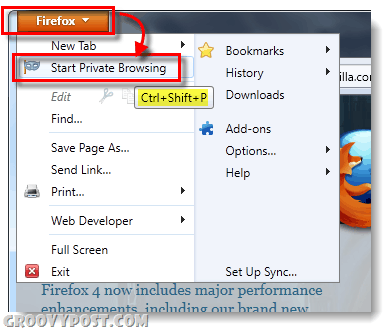
الإصدار 3.6+:
لبدء التصفح الخاص انقر ال أدوات القائمة و تحديد بداية Pتنشيط الاستعراض.
تلميح: يمكنك أيضًا استخدام مفتاح الاختصار Ctrl + Shift + P.
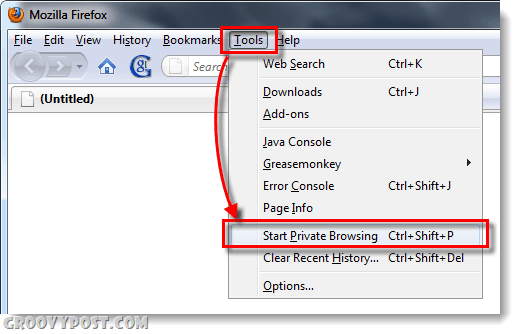
تمامًا مثل Chrome ، يمكنك تشغيل التصفح الخاص من شريط المهام بكل بساطة انقر بزر الماوس الأيمن من الماوس (الإصدار 4+ فقط على Windows 7).
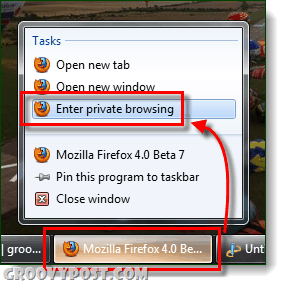
انترنت اكسبلورر 9
تحب Microsoft أن تكون مختلفة - فهي تسميها تصفح بدون خصوصية. انقر ال هيأ (الإعداداتزر و تحديد الأمان> استعراض InPrivate.
تلميح: يمكنك أيضًا استخدام مفتاح الاختصار Ctrl + Shift + P.
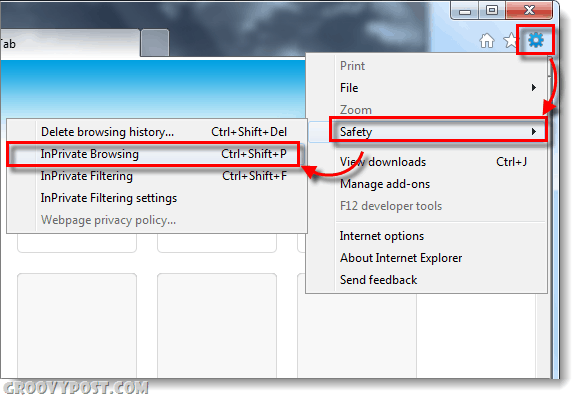
يتيح لك Internet Explorer 9 بدء استعراض InPrivate من شريط المهام بواسطة بزر الماوس الأيمن فوق علامة تبويب البرنامج.
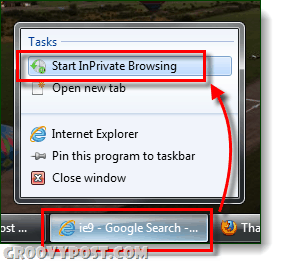
دار الأوبرا
بدء نشر الوضع في Opera يشبه إلى حد كبير في Firefox وعند التفكير في Firefox بنسخ تصميم Opera بالكامل ، فمن المنطقي. ومع ذلك ، يعتبر Opera فريدًا من حيث أنه يقدم لك خيارين خاصين. عندما انت انقر ال قائمة طعام الزر في الجزء العلوي الأيسر من المتصفح ، تحديد ال علامات التبويب و Windows> اختيار. هنا ، ستتمكن من الاختيار بين إطلاق جديد بالكامل نشر نافذة او شباك أو مجرد علامة تبويب خاصة.
تلميح: في Opera ، يتغير مفتاح الاختصار ، يمكنك استخدام Ctrl + Shift +N لتشغيل نافذة خاصة بسرعة.
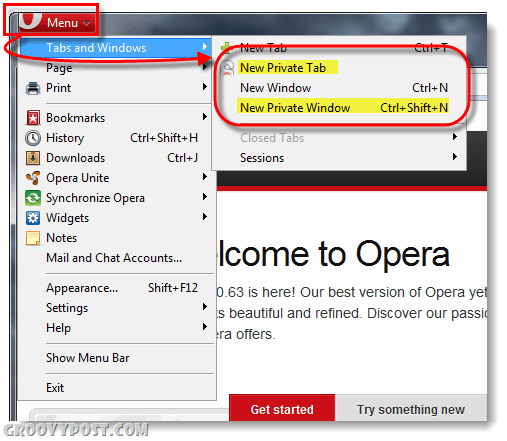
لسوء الحظ ، لا يقدم Opera حتى الآن خيار شريط المهام لقوائم الانتقال في Windows 7.
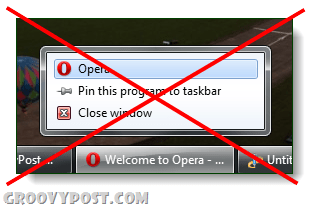
يغطي هذا المتصفحات الأربعة الأكثر شيوعًا ، إذا كنت تعتقد أن هناك شيئًا فاتنا ، فيرجى ترك تعليق أدناه!










اترك تعليقا